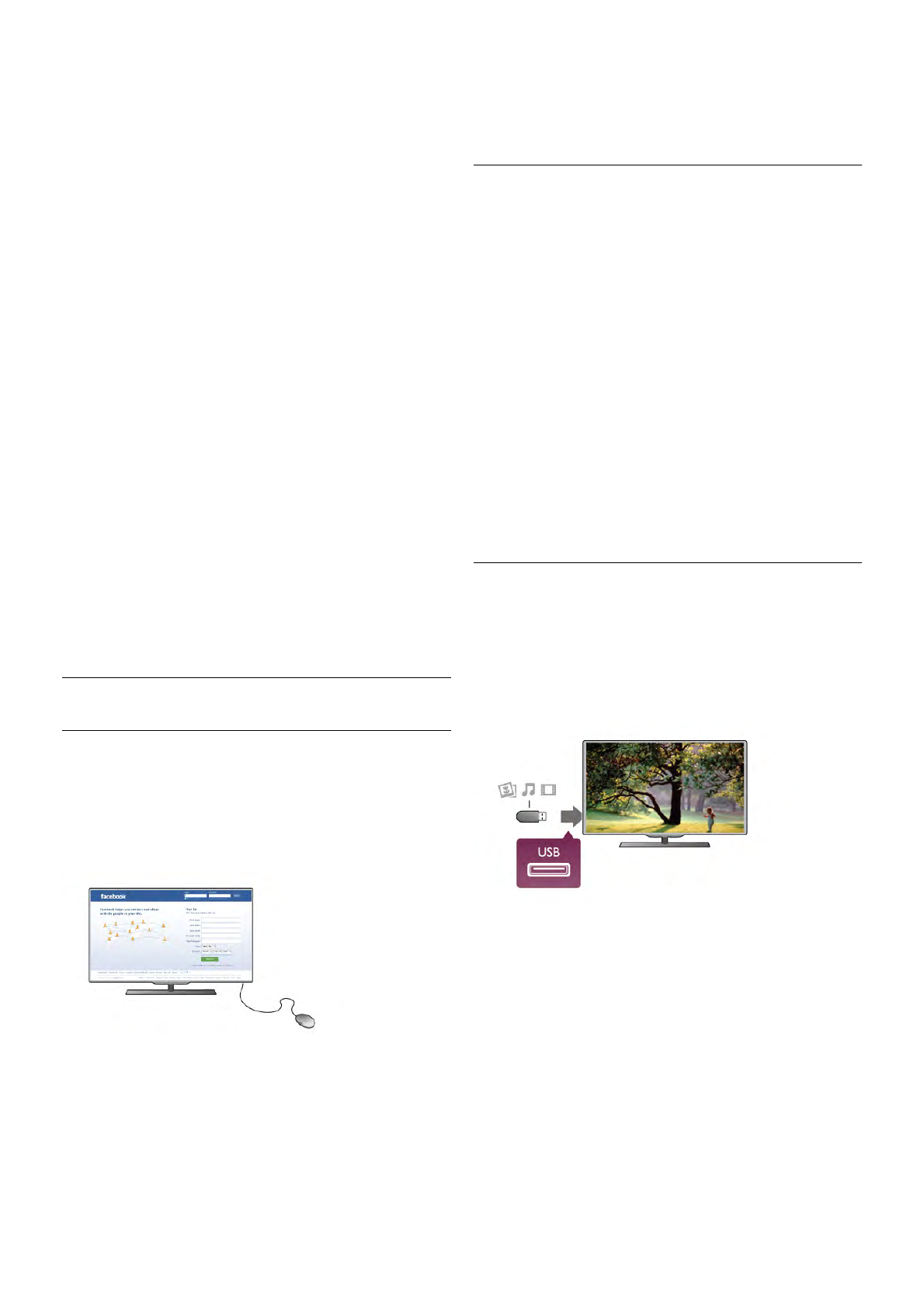Pour installer le clavier USB, allumez le téléviseur et branchez
le clavier USB sur l'un des ports USB situés sur le côté du
téléviseur. Lorsque le téléviseur détecte le clavier pour la
première fois, vous pouvez sélectionner la disposition de votre
clavier et la tester.
Si vous choisissez en premier une disposition de clavier
cyrillique ou grecque, vous pouvez sélectionner une disposition
secondaire de clavier latine.
Pour modifier la disposition de clavier ultérieurement, appuyez
sur h, sélectionnez S Configuration et appuyez sur OK.
Sélectionnez Paramètres TV > Paramètres généraux >
Souris et clavier USB > Paramètres clavier et appuyez sur
OK.
Touches servant à renommer une chaîne
- Entrée  = OK
- Retour arrière z = supprimer le caractère avant le curseur
- Touches de direction = naviguer dans un champ de texte
- Pour changer de disposition de clavier, appuyez
simultanément sur les touches Alt + Shift si une disposition
secondaire est définie.
Touches servant aux applications Smart TV et aux pages
Internet
- Tab et Maj Tab = Suivant et Précédent
- Début = retourner en haut de la page
- Fin = aller au bas de la page
- Page précédente = remonter d'une page
- Page suivante = descendre d'une page
- + = zoom avant d'un niveau
- - = zoom arrière d'un niveau
- * = ajuster à la largeur
Dans Aide, appuyez sur * Liste et recherchez Souris USB
pour connecter une souris USB.
Souris USB
Connexion
Vous pouvez connecter une souris USB (de type USB-HID)
pour parcourir les pages sur Internet.
Vous pouvez ainsi sélectionner des éléments et cliquer sur
des liens plus facilement sur les pages Internet.
Connexion de la souris
Allumez le téléviseur et branchez la souris USB sur l'un des
ports USB situés sur le côté du téléviseur. Vous pouvez
également brancher la souris USB sur un clavier USB connecté.
Clics de souris
- Clic gauche = OK
- Clic droit = Retour b
Vous pouvez utiliser la molette pour faire défiler les pages vers
le haut ou vers le bas.
Dans Aide, appuyez sur * Liste et recherchez Clavier USB
pour connecter un clavier USB.
Vitesse
Vous pouvez régler la vitesse de la souris, la vitesse de
déplacement de la souris à l'écran.
Pour régler la vitesse . . .
1 - Appuyez sur h, sélectionnez S Configuration et
appuyez sur OK.
2 - Sélectionnez Paramètres TV et appuyez sur OK.
3 - Sélectionnez Paramètres généraux > Vitesse du pointeur
et de la souris et appuyez sur OK.
4 - Appuyez sur les flèches u (Haut) ou v (Bas) pour
augmenter ou diminuer la vitesse.
5 - Appuyez sur la flèche x (Droite) pour tester la vitesse
définie.
6 - Appuyez sur la flèche w (Gauche) pour revenir au réglage.
Vous pouvez à nouveau régler le paramètre.
7 - Appuyez sur OK pour enregistrer et fermer le paramètre.
8 - Appuyez sur b, à plusieurs reprises si nécessaire, pour
fermer le menu.
Clé USB
Vous pouvez afficher des photos, écouter de la musique ou
regarder des vidéos enregistrées sur une clé USB.
Insérez une clé USB dans le port USB situé sur le côté gauche
du téléviseur lorsque ce dernier est allumé.
Le téléviseur détecte la clé et ouvre une fenêtre avec la liste
de son contenu.
Si la liste du contenu ne s'affiche pas automatiquement,
appuyez sur c SOURCE, sélectionnez USB et appuyez sur
OK.
Pour quitter l'affichage du contenu de la clé USB, appuyez sur
t TV ou sélectionnez une autre activité.
Vous pouvez retirer la clé USB à tout moment pour la
déconnecter.
Dans Aide, appuyez sur * Liste et recherchez Vidéos,
photos et musique pour voir ou écouter la liste du contenu
d'une clé USB.